Az adatok egyre fontosabb szerepet töltenek be az online marketingben, ez alól pedig a Facebook hirdetések sem képeznek kivételt. A Facebook Konverziók API lehetővé teszi a maximális mennyiségű adat összegyűjtését, ami javíthatja hirdetései teljesítményét. Hogyan működik a CAPI? Miben különbözik a Facebook pixeltől, és hogyan állítható be a Shoptet webáruházban? Ebből a cikkből minden kiderül.
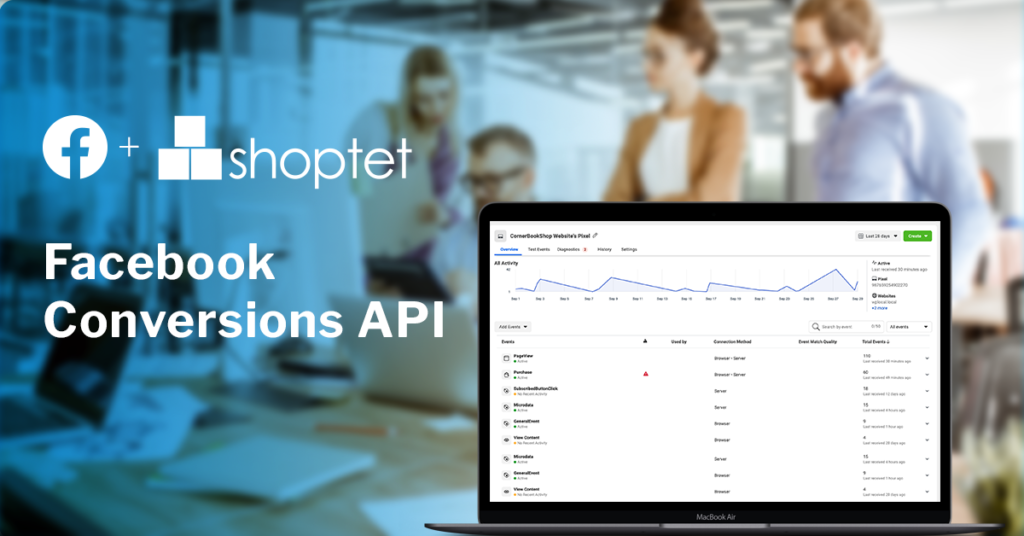
Hogy elmagyarázzuk, mire képes az FB Conversion API (néha CAPI-nak is nevezik), menjünk vissza az elejére. Tegyük fel, hogy egy látogató felkeresi a webáruházát, megnéz néhány oldalt. Elképzelhető, hogy vásárol a látogató, de lehet, hogy nem, és végül elhagyja a boltot. Ez esetben az a feladat, hogy adatokat gyűjtsünk ezekről a műveletekről, hogy később felhasználhassuk őket a kampányok optimalizálására és célzására, majd az eredmények mérésére.
A Facebook konverziók API (röviden CAPI) szerverek közötti méréseket végez. Egyszerűen fogalmazva, a felhasználók mozgási adatait a Facebooknak továbbítja az a szerver, amelyen a webáruház fut. Ennek eredményeként olyan felhasználókat is képes bemérni, amelyek különféle hirdetésblokkoló eszközöket használnak, vagy például olyan böngészőket, amelyek nem tárolnak cookie-kat.
Ugyanazokat az eseményeket tudjuk értékelni, mint a Facebook Pixel esetében. Ekkor megjelenik a Conversion API az Eseménykezelő kezdőoldalán. A Hozzákapcsolási mód oszlopban a módszer mellett a Böngésző (Browser) is megjelenik, ami a Facebook pixel, valamint a Kiszolgáló (Server) is megjelenik.
Az Eseménykezelőben új funkcióként megjelenik az eseménymegfeleltetési minőség is. Ez megmutatja, hogy a Conversion API milyen hatékonyan párosítja az eseményeket egy adott felhasználóhoz. Minél több paramétert kap a Facebook, annál nagyobb a szám. A gyakorlat azt mutatja, hogy a Vásárlás eseménye eredményezi a legjobb párosítást, mert a látogató ekkor szolgáltatta a legtöbb adatot.
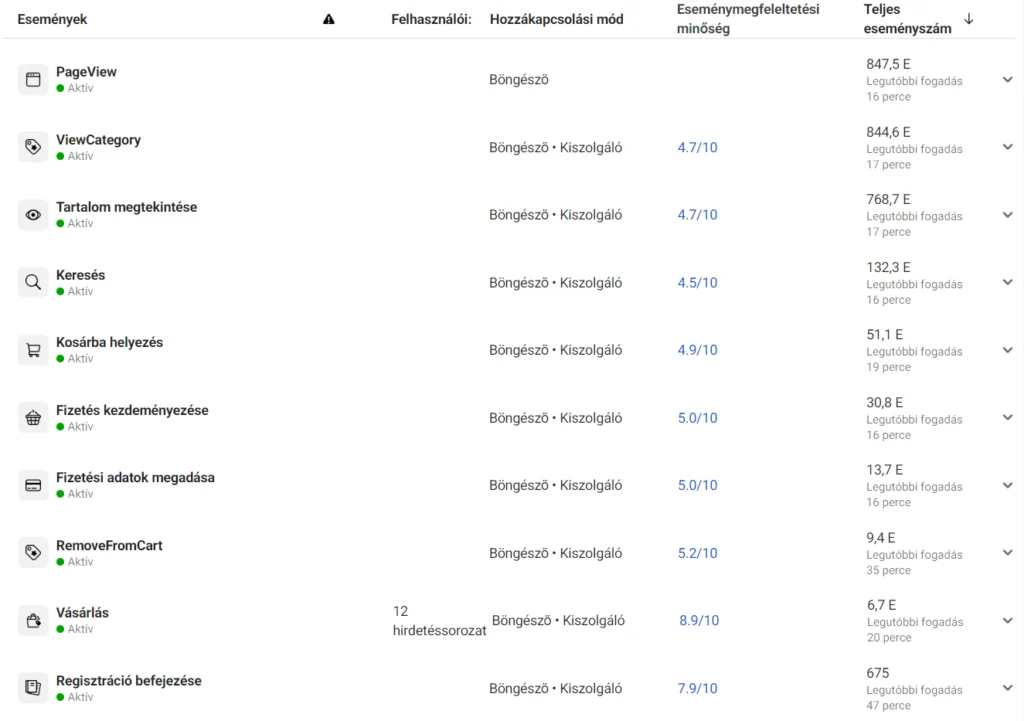
Azt, hogy milyen adatmennyiség kerül párosításra a Facebook pixelen keresztül, és mennyi a CAPI-n keresztül, az Eseménykezelőben deríthető ki, az esemény kibontása után a Részletek megtekintése gombra kattintva. Az Összesített eseménymérés részben egy sötétkék grafikon látható a pixelről és egy világoszöld grafikon a CAPI-ról.
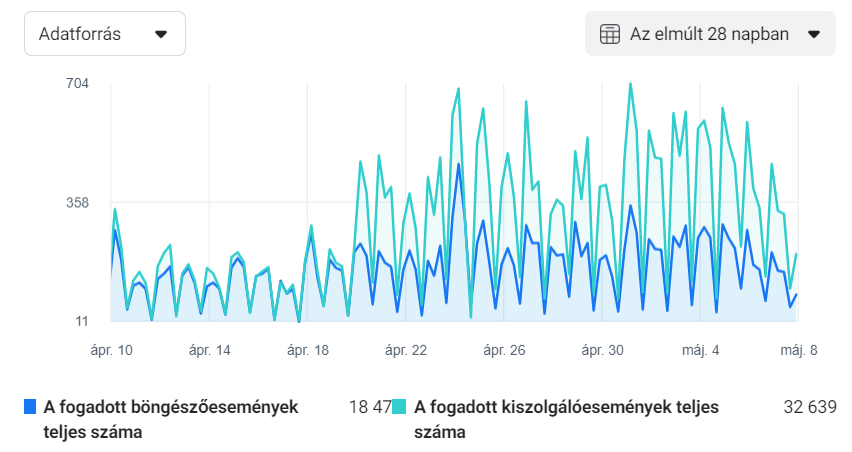
Mint már említettük, a különbség az adatok megszerzésének módja lesz. A Facebook pixel a cookie-k elvén működik, amelyeket manapság egyre inkább blokkolva vannak. Ezért a Facebook a pixel és a CAPI kombinálását javasolja.
A Konverziók API-nak köszönhetően több olyan adathoz jutunk, amely ma már aranyat ér. Gyakran tévesen állítják, hogy a CAPI az Apple iOS frissítési megoldása vagy az új cookie-szabályzattal függ össze. Pontosabb állítás azonban az, hogy a CAPI-tól kapott adatok részben kompenzálhatják az említett okokból származó adatvesztést.
A Facebook Conversion API megfelelő beállításához az alábbi lépések javasoltak.
1. Győződjön meg arról, hogy van céges fiókja a Facebook Business Manager-ben (Vállalkozáskezelő-fiók), és működik a Facebook Pixel (képpont).
2. Az FB Business Managerben bal oldalt válassza ki az Adatforrások lehetőséget, majd az adott pixelt (képpontot). A Beállításokban lent válassza ki a kód létrehozásának lehetőségét. Alternatív megoldásként létrehozhatja közvetlenül egy új, Létrehozás nevű lapról.
3. Illessze be a kigenerált kódot a webáruház adminisztrációjába: Összekapcsolás> Közösségi hálózatok> Facebook és itt Facebook Conversion API.
4. A Tovább gombra kattintva a Facebook Business Manager felkéri az imént elkészített kód implementálására. Tehát folytatás, és kész is van.
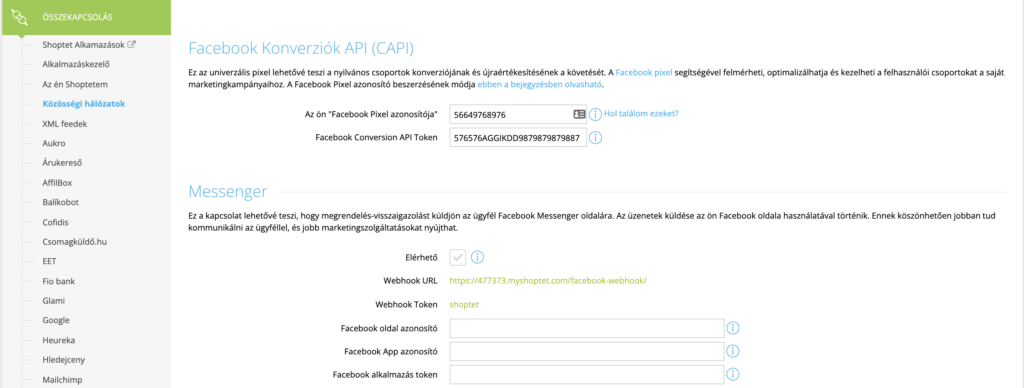
Javasoljuk, a folyamat végén ellenőrizze, hogy a teljes megvalósítási folyamatot sikerült-e. Az FB Pixelben válassza ki az Események tesztelése lehetőséget, másolja ide a webáruháza URL címét, és erősítse meg a megnyitás gombbal. A webáruházában kattintson néhány különböző oldalra, és hajtson végre különböző műveleteket. Ezután térjen vissza a Business Managerbe. Ha helyesen állította be a CAPI-t, az összes eseményt látni fogja a listában.
Írjon megjegyzést